ワードアートで「縦書き」、「横書き」を選択して自分の好みの印鑑を作って下さい
1段目の見本は「HG創英角ポップ体」18
角丸四角形は、サイズを作る時、微妙に細かい調整は数字を入力する方が正確で、
また簡単にできます「書式」より縦横のサイズ数字を記入して下さい。
ワードアートで「縦書き」、「横書き」を選択して自分の好みの印鑑を作って下さい
1段目の見本は「HG創英角ポップ体」18角丸四角形は、サイズを作る時、
微妙に細かい調整は数字を入力する方が正確で、また簡単にできます
「書式」より縦横のサイズ数字を記入して下さい。
ワードアートで「縦書き」、「横書き」を選択して自分の好みの印鑑を作って下さい
1段目の見本は「HG創英角ポップ体」18角丸四角形は、サイズを作る時、
微妙に細かい調整は数字を入力する方が正確で、また簡単に
できます「書式」より縦横のサイズ数字を記入して下さい。
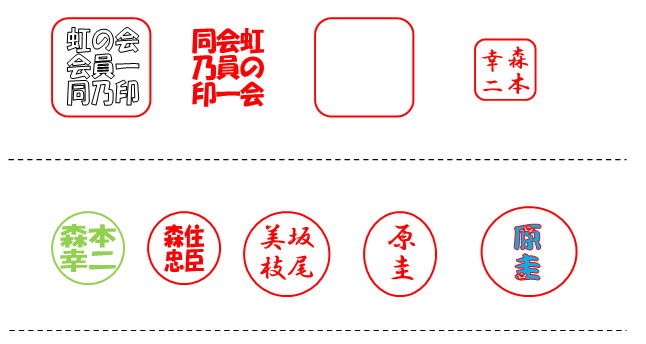
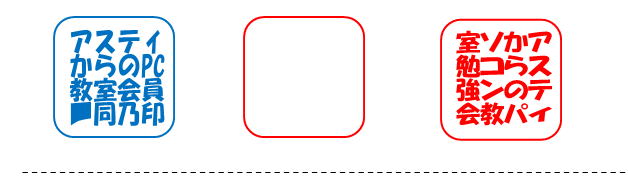

ワードで印鑑作成 手順 1
① ワードアート1 → 縦・横書き、フォントは好きなものを選ぶ
見本は「HG創英角ポップ体」18
② 「HG行書体」18
ワードアート書式設定 → フォントの色を赤 → OK → 前面ワードで印鑑作成 手順 1
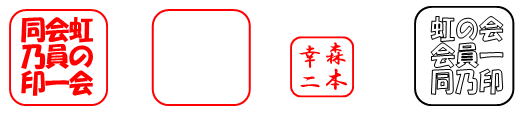
③ 字の周辺を「挿入」 → 図形 → 角丸四角形で囲みます。
「塗りつぶしなし」→ 線の色 赤・青 → 太さ「1.5」字と外枠の間隔を調整します。
微妙に細かい調整は「書式」から数字を入力する方が簡単です、→ 「背面」
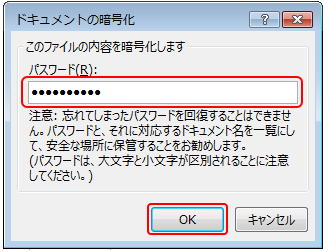
④ オブジェクトの選択で囲み「グループ化」する
印鑑は大きめに作っておいてグループ化してから
サイズを小さくする方が簡単です
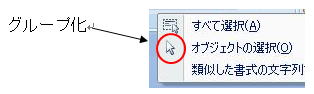
この見本は「HG創英角ポップ体」「DF行書体」フォントサイズ「16〜18」

「みい子のひとり言」 ホームに戻る